Πώς να δοκιμάσετε μια κάρτα γραφικών σε ένα φορητό υπολογιστή. Δοκιμάστε την κάρτα βίντεο online.
Κάθε προσωπικός υπολογιστής ή φορητός υπολογιστής, ως υποχρεωτικό στοιχείο, περιέχει επεξεργαστή γραφικών. Μια κάρτα γραφικών ή ένας προσαρμογέας γραφικών είναι μια ηλεκτρονική συσκευή που αποτελείται από έναν ειδικό επεξεργαστή, ελεγκτή εικόνας, μνήμη και μετατροπέα ψηφιακού προς αναλογικό.
Το κύριο καθήκον της συσκευής είναι ο σχηματισμός γραφικών εικόνων στην οθόνη, απελευθερώνοντας τον κεντρικό επεξεργαστή αυτών των λειτουργιών. Όλοι οι προσαρμογείς βίντεο χωρίζονται σε δύο ομάδες:
- Διακριτική κάρτα
Οι γραφικοί προσαρμογείς της πρώτης ομάδας είναι πολλές μάρκες εγκατεστημένες απευθείας στο μητρική πλακέτα. Οι διακριτικοί προσαρμογείς βίντεο κατασκευάζονται ως χωριστή πλακέτα εγκατεστημένη στον κατάλληλο σύνδεσμο.
Πολύ συχνά, τέτοιες κάρτες έχουν το δικό τους ψυγείο, σχεδιασμένο να μειώνει τη θερμοκρασία του επεξεργαστήΚατά τη διάρκεια της λειτουργίας, στην οθόνη της οθόνης, μπορεί να υπάρχει παραμόρφωση των γραφικών, οπότε κάποιες φορές χρειάζεται να ελέγξετε την κάρτα γραφικών για την εξυπηρέτηση. Υπάρχουν αρκετά δωρεάν βοηθητικά προγράμματα με τα οποία μπορείτε να δοκιμάσετε την απόδοση της κάρτας οθόνης. Όλα αυτά τα προϊόντα εκτελούν περίπου τις ίδιες λειτουργίες και εκτός. Η κανονική θερμοκρασία της κάρτας γραφικών εξαρτάται από τον τύπο επεξεργαστή γραφικών, και μπορεί να κυμαίνεται από 60-750 C. Συνήθως οι ακόλουθες τιμές θερμοκρασίας γίνονται αποδεκτές ως πρότυπο:
- Η κάρτα βρίσκεται σε παθητική λειτουργία - +550 ° C
- Ο επεξεργαστής βίντεο λειτουργεί με πλήρη φόρτιση - +850 ° C
Θα πρέπει να ληφθεί υπόψη ότι η θερμοκρασία των +85 βαθμών είναι κρίσιμη, οπότε το πρόγραμμα για τη δοκιμή της κάρτας γραφικών για την απόδοση εκτελεί τη δοκιμή σε αυτή τη λειτουργία. Αυτό σας επιτρέπει να εντοπίσετε μια κάρτα γραφικών με ελαττωματική ποιότητα ή κακή ποιότητα.
Οι κάρτες γραφικών παράγονται από διάφορες εταιρείες, αλλά η NVIDIA και η AMD είναι οι πιο δημοφιλείς. Για να ελέγξετε τη λειτουργία της κάρτας γραφικών, μπορείτε να χρησιμοποιήσετε το δωρεάν βοηθητικό πρόγραμμα FurMark.
Δοκιμή της κάρτας γραφικών
Για να δοκιμάσετε μια κάρτα οθόνης για δυσλειτουργία χρησιμοποιώντας αυτό το βοηθητικό πρόγραμμα, μπορείτε χωρίς δυσκολίες.
Εικ.1. Μετά την εκκίνηση του προγράμματος, στην οθόνη του υπολογιστή εμφανίζεται η ακόλουθη εικόνα:- Χρησιμοποιώντας τα "κουμπιά" GPU-Z και GPU Shark, μπορείτε να λάβετε πληροφορίες σχετικά με τον τύπο του προσαρμογέα γραφικών. Στα παράθυρα "Ανάλυση", η ανάλυση της οθόνης έχει οριστεί, τότε πατιέται το πλήκτρο "Burnintest" και αρχίζει να λειτουργεί η δοκιμασία για την απόδοση της κάρτας οθόνης.
Ένα παράθυρο θα εμφανιστεί στην οθόνη, προειδοποιώντας ότι η δοκιμή διεξάγεται υπό συνθήκες πίεσης και κατά τη λειτουργία ο επεξεργαστής βίντεο θα ζεσταθεί σε ένα κρίσιμο επίπεδο.
Θα πρέπει να σημειωθεί ότι εάν ο προσαρμογέας βίντεο βρίσκεται στα πρόθυρα της εργασίας, αυτό το πρόγραμμα θα το «σκοτώσει» οριστικά.
- Για να ξεκινήσετε τη δοκιμή, πατήστε το κουμπί "GO!".
Εικ.3. Στο κάτω αριστερό μέρος υπάρχει ένα γράφημα της θερμοκρασίας του επεξεργαστή βίντεο
Εάν ο χάρτης λειτουργεί σωστά, η θερμοκρασία θα πρέπει να αυξηθεί γρήγορα και στη συνέχεια η γραφική παράσταση να δείχνει μια ευθεία γραμμή.
Η χωρητικότητα εργασίας διαρκεί μέχρι 20 λεπτά, αλλά μετά από 2-3 λεπτά μπορείτε να κάνετε τα πρώτα συμπεράσματα σχετικά με την υγεία της συσκευής. Εάν η εικόνα, από τα πρώτα λεπτά μετάβασης στο πρόγραμμα δοκιμών, αρχίζει να παραμορφώνει ή υπάρχει ανεξέλεγκτη αύξηση της θερμοκρασίας - μιλάμε για δυσλειτουργία.
Η δοκιμή εκτελεί πλήρη έλεγχο της κάρτας γραφικών για λειτουργικότητα. Η NVIDIA, μερικές τροποποιήσεις, μπορεί να αντέξει μια υψηλότερη θερμοκρασία, η οποία μπορεί να φτάσει μέχρι και 900 C. Ειδικά, αυτό ισχύει για ενσωματωμένους προσαρμογείς που χρησιμοποιούνται σε φορητούς υπολογιστές.
Βαθιά επιθεώρηση του επεξεργαστή βίντεο
Για τους λάτρεις των παιχνιδιών σε υπολογιστή, μπορείτε να ελέγξετε την κάρτα γραφικών στον υπολογιστή σας ή να ελέγξετε την κάρτα γραφικών του φορητού σας υπολογιστή χρησιμοποιώντας το ισχυρό πρόγραμμα "3DMark". Αυτό το πρόγραμμα λειτουργεί με εξαιρετικά γραφικά με παρόμοιο τρόπο με τα τρισδιάστατα παιχνίδια. Σας επιτρέπει να δείτε το φορτίο στην κάρτα γραφικών και να ελέγξετε την κατάσταση της κάρτας γραφικών στον υπολογιστή. Απαιτήσεις συστήματος για να εργαστείτε με αυτό το πρόγραμμα:
- Λειτουργικό σύστημα WindowsXP / Vista / 7/8 / 8.1
- Προσαρμογέας γραφικών με υποστήριξη Direct 3D
- 1 GB μνήμης RAM
Το πρόγραμμα έχει πληρωμένες και δωρεάν εκδόσεις. Στη δεύτερη παραλλαγή, ορισμένες ρυθμίσεις και δοκιμές δεν είναι διαθέσιμες στο χρήστη. Παρ 'όλα αυτά, η επαλήθευση πραγματοποιείται με τη μέγιστη σκληρή λειτουργία, η οποία επιτρέπει την πλήρη αξιολόγηση της λειτουργικότητας και των δυνατοτήτων της συσκευής.
Μπορείτε να ελέγξετε την κάρτα οθόνης για σφάλματα μέσω του λειτουργικό σύστημα. Για να γίνει αυτό, πρέπει να κάνετε τα εξής: «Win + R» - «Άνοιγμα» - "dxdiag" - "DirectX Diagnostic Tool" - "Οθόνη". Στη συνέχεια, στη στήλη "Σημειώσεις", μπορείτε να δείτε μια λίστα με σφάλματα, αν εντοπιστούν. Εάν όλα είναι σωστά, θα υπάρχει μια επιγραφή "Το πρόβλημα δεν βρέθηκε".
ΒΛΕΠΕ ΒΙΝΤΕΟ
Τώρα ξέρετε πώς να ελέγξετε την κάρτα γραφικών για την απόδοση. Ρωτήστε τους ειδικούς μας.
Μια κάρτα γραφικών είναι μια από τις πιο σημαντικές συσκευές που καθορίζει σε μεγάλο βαθμό την απόδοση ενός υπολογιστή. Το έργο των παιχνιδιών, των προγραμμάτων και όλων των σχετικών με τα γραφικά εξαρτάται από αυτό.
Όταν αγοράζετε έναν νέο υπολογιστή ή απλά αντικαθιστάτε τον προσαρμογέα γραφικών, δεν είναι περιττό να ελέγξετε την απόδοσή του. Αυτό είναι απαραίτητο όχι μόνο για την αξιολόγηση των δυνατοτήτων του, αλλά και για την αναγνώριση σημείων δυσλειτουργίας που μπορεί να οδηγήσουν σε σοβαρές ζημιές.
Βεβαιωθείτε ότι ο προσαρμογέας γραφικών του υπολογιστή σας είναι ΟΚ, με τους εξής τρόπους:
- οπτική επιθεώρηση ·
- τον έλεγχο των χαρακτηριστικών ·
- διεξαγωγή δοκιμασίας καταπόνησης ·
- έλεγχος μέσω των Windows.
Έλεγχος λογισμικού συνεπάγεται τη διενέργεια δοκιμής καταπόνησης της κάρτας γραφικών, κατά την οποία οι δείκτες της μετρήθηκαν σε συνθήκες αυξημένου φορτίου. Αν αναλύσετε αυτά τα δεδομένα, μπορείτε να προσδιορίσετε τη μειωμένη απόδοση του προσαρμογέα οθόνης.
Μέθοδος 1: Οπτικός έλεγχος
Το γεγονός ότι ο προσαρμογέας οθόνης έχει γίνει χειρότερο, μπορείτε να δείτε, χωρίς να καταφύγετε σε δοκιμές λογισμικού:
- άρχισαν να επιβραδύνουν ή δεν ξεκινούν παιχνίδια (τα γραφικά αναπαράγονται κατά διαστήματα και ειδικά βαριά παιχνίδια να γίνει γενικά μια παρουσίαση διαφανειών).
- υπάρχουν προβλήματα με την αναπαραγωγή βίντεο.
- αναδυόμενα σφάλματα
- Μπορούν να εμφανιστούν στην οθόνη τεχνουργήματα με τη μορφή γραμμών χρώματος ή εικονοστοιχείων.
- σε γενικές γραμμές, η ποιότητα των γραφικών πέφτει, ο υπολογιστής podtormazhivaet.
Στη χειρότερη περίπτωση, τίποτα δεν εμφανίζεται στην οθόνη καθόλου.
Συχνά, προκύπτουν προβλήματα λόγω σχετικών προβλημάτων: δυσλειτουργία της οθόνης, βλάβη στο καλώδιο ή το συνδετήρα, αδράνεια των οδηγών κ.λπ. Αν είστε βέβαιοι ότι αυτό είναι εντάξει, είναι πιθανό ο ίδιος ο προσαρμογέας οθόνης να αρχίσει πραγματικά να βρωμίζει.
Μέθοδος 2: Έλεγχος των χαρακτηριστικών
Λάβετε ολοκληρωμένες πληροφορίες σχετικά με τις παραμέτρους της κάρτας οθόνης χρησιμοποιώντας το πρόγραμμα. Σε αυτό θα πρέπει να ανοίξετε ένα διαμέρισμα "Εμφάνιση" και επιλέξτε "Επεξεργαστής γραφικών".
Παρεμπιπτόντως, στο ίδιο παράθυρο μπορείτε να βρείτε έναν σύνδεσμο για λήψη κατάλληλα για τα προγράμματα οδήγησης της συσκευής σας.
Ας αρχίσουμε "Δοκιμή GPGU":


Μέθοδος 3: Διεξαγωγή δοκιμασίας ακραίων καταστάσεων και συγκριτικής αξιολόγησης
Αυτή η μέθοδος περιλαμβάνει τη χρήση προγραμμάτων δοκιμών, τα οποία δίνουν αυξημένο φορτίο στην κάρτα γραφικών. Το καλύτερο για αυτούς τους σκοπούς είναι το FurMark. Αυτό το λογισμικό δεν ζυγίζει πολύ και περιέχει τις απαραίτητες ελάχιστες παραμέτρους δοκιμής.
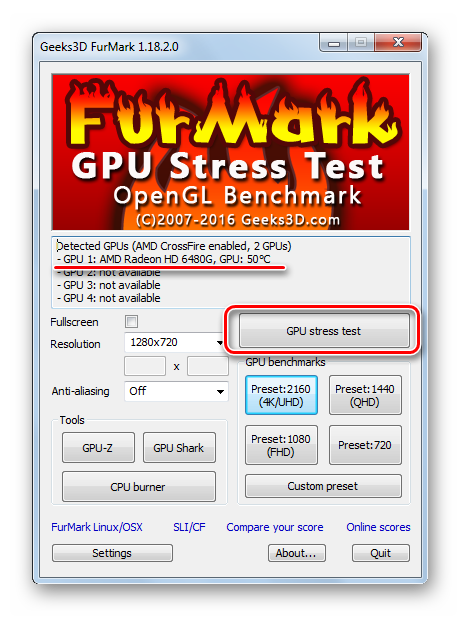

Σχετικά με την ποιότητα της αναπαραγωγής, μπορείτε να κρίνετε την απόδοση της κάρτας γραφικών. Οι μεγάλες καθυστερήσεις και η εμφάνιση ελαττωμάτων αποτελούν σαφή ένδειξη ότι δεν λειτουργεί σωστά ή είναι απλώς ξεπερασμένη. Εάν η δοκιμή περάσει χωρίς σοβαρές καθυστερήσεις - αυτό είναι ένα σημάδι της λειτουργικότητας του προσαρμογέα γραφικών.
Αυτή η δοκιμή είναι συνήθως 10-20 λεπτά.
Με την ευκαιρία, η ισχύς της κάρτας γραφικών σας μπορεί να συγκριθεί με άλλες. Για να το κάνετε αυτό, αγκαλιάστε ένα από τα κουμπιά στο μπλοκ «Στατιστικά στοιχεία GPU». Κάθε κουμπί δείχνει την ανάλυση στην οποία θα εκτελεστεί η δοκιμή, αλλά μπορείτε να τη χρησιμοποιήσετε «Προσαρμοσμένη προεπιλογή» και η δοκιμή θα ξεκινήσει σύμφωνα με τις ρυθμίσεις σας. 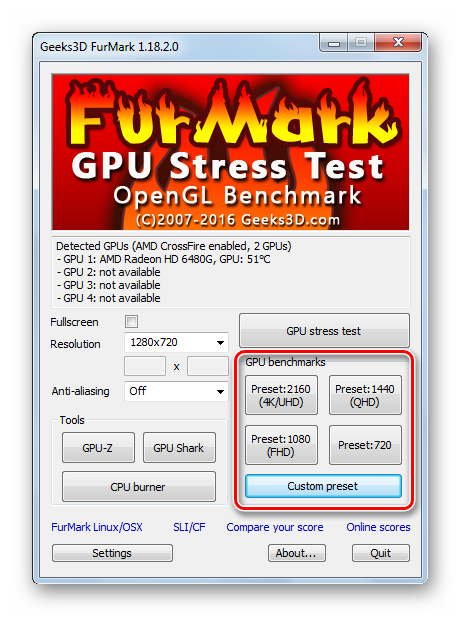
Η δοκιμή διαρκεί ένα λεπτό. Στο τέλος, εμφανίζεται μια αναφορά, όπου το κόκκινο δείχνει πόσες θέσεις έχει πληκτρολογήσει ο προσαρμογέας οθόνης σας. Μπορείτε να ακολουθήσετε τον σύνδεσμο «Συγκρίνετε τη βαθμολογία σας» και στον ιστότοπο του προγράμματος για να δείτε πόσα σημεία καλούνται από άλλες συσκευές. 
Μέθοδος 4: Επαληθεύστε την κάρτα οθόνης μέσω των Windows
Όταν υπάρχουν προφανή προβλήματα ακόμη και χωρίς δοκιμή αντοχής, μπορείτε να ελέγξετε την κατάσταση της κάρτας οθόνης μέσω DxDiag.
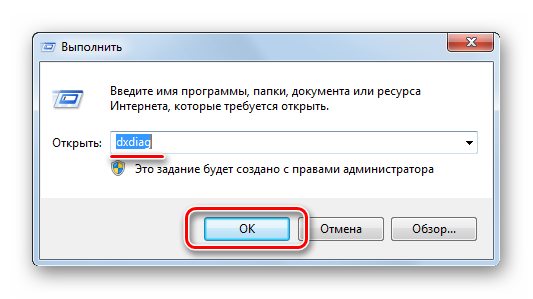

Μπορώ να ελέγξω την κάρτα βίντεο online;
Ορισμένοι κατασκευαστές παρείχαν ταυτόχρονα online δοκιμές κάρτας οθόνης, για παράδειγμα, τη δοκιμή NVIDIA. Η αλήθεια δοκιμάστηκε όχι την απόδοση, αλλά η αντιστοιχία των παραμέτρων σιδήρου σε ένα ή το άλλο παιχνίδι. Δηλαδή, ελέγχετε αν η συσκευή εκτελείται κατά την εκκίνηση, για παράδειγμα, Fifa ή NFS. Αλλά στην πραγματικότητα η κάρτα γραφικών χρησιμοποιείται όχι μόνο σε παιχνίδια.
Τώρα δεν υπάρχουν κανονικές υπηρεσίες για τη δοκιμή της κάρτας γραφικών στο Διαδίκτυο, οπότε είναι καλύτερο να χρησιμοποιήσετε τα βοηθητικά προγράμματα που περιγράφονται παραπάνω.
Οι χτυπήματα στα παιχνίδια και οι αλλαγές στα γραφικά μπορεί να αποτελούν ένδειξη μείωσης της απόδοσης της κάρτας γραφικών. Αν θέλετε, μπορείτε να εκτελέσετε μια δοκιμή αντοχής. Εάν κατά τη διάρκεια της δοκιμής τα αναπαρασταθέντα γραφικά εμφανίζονται σωστά και δεν κρεμούνταν και η θερμοκρασία παραμένει εντός των 80-90 βαθμών, τότε μπορείτε να θεωρήσετε ότι ο προσαρμογέας γραφικών σας είναι πλήρως λειτουργικός.
Όταν αγοράζετε μια χρησιμοποιημένη κάρτα βίντεο, πρέπει να βεβαιωθείτε ότι είναι σε κατάσταση λειτουργίας, δηλαδή ελέγξτε τη λειτουργικότητα. Αυτό θα κάνουμε σήμερα μαζί σας. Φίλοι, αν έχετε την ευκαιρία, είναι καλύτερο να προσθέσετε περισσότερα χρήματα και αντί για μια shabby κάρτα βίντεο να αγοράσετε ένα νέο. Πιστέψτε με, είναι καλύτερα να περιμένετε και να πάρετε τα χρήματα για ένα νέο προσαρμογέα οθόνης από το να αγοράσετε μια γάτα σε μια πτύχωση, εκτός από, θα έχετε μια εγγύηση.
Ελέγξτε την κάρτα γραφικών για λειτουργία μπορεί να είναι ειδικά προγράμματα. Δηλαδή, εκτελέστε το πρόγραμμα για να ελέγξετε την κάρτα γραφικών και να το οδηγήσετε για περίπου 20 λεπτά. Εάν η θερμοκρασία του προσαρμογέα οθόνης κατά τη διάρκεια των δοκιμών δεν υπερβαίνει τη γραμμή κατά 85 μοίρες και ο υπολογιστής δεν επανεκκινείται τυχαία, μια τέτοια κάρτα γραφικών θα θεωρείται εφικτή.
Θα μας βοηθήσει σε ένα από τα τα καλύτερα προγράμματα Δοκιμή κάρτας οθόνης FurMark. Προσοχή! Εάν το βοηθητικό πρόγραμμα δεν χρησιμοποιείται σωστά, ενδέχεται να καταστραφεί ο προσαρμογέας οθόνης. Ως εκ τούτου, σας συμβουλεύω να κάνετε τα πάντα όπως ακριβώς παρακάτω στο παρόν άρθρο.
Πώς να δοκιμάσετε μια κάρτα οθόνης για λειτουργία από το βοηθητικό πρόγραμμα FurMark
Επίσημη σελίδα http://www.ozone3d.net/benchmarks/fur/Εδώ μας ενδιαφέρει η τελευταία έκδοση του FurMark

Το κουμπί "Λήψη"

Λίγο περιμένετε έως ότου κατεβάσετε το FurMark. Όταν το πρόγραμμα είναι φορτωμένο, ανοίξτε το πρόγραμμα εγκατάστασης και εγκαταστήστε το,



Ανοίξτε το FurMark και μεταβείτε στις Ρυθμίσεις,
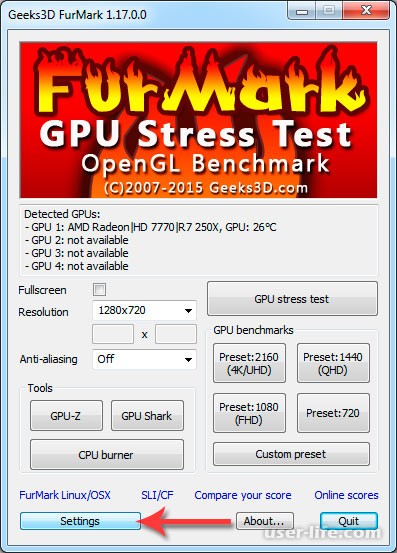
Σημειώνουμε μόνο δύο σημεία, όπως φαίνεται στην παρακάτω εικόνα. Συνιστώ ανεπιφύλακτα να μην βάζετε ένα daw δίπλα στο σημείο Xtreme burn-in. Χωρίς αυτή τη λειτουργία, η κάρτα γραφικών δεν θα είναι εύκολη ούτε με αυτό το φορτίο θα είναι απλώς σκληρό. Ας δούμε την κάρτα γραφικών!
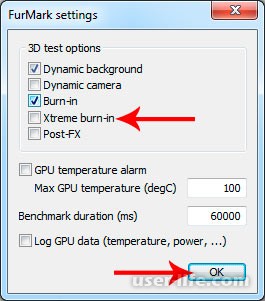
Κάντε κλικ στο δοκιμαστικό άγχος του πλήκτρου GPU.

Θα εμφανιστεί ένα παράθυρο με προειδοποίηση ότι ο υπολογιστής ενδέχεται να καταρρεύσει κατά τη διάρκεια της δοκιμής. Απλά πατήστε το κουμπί GO. Αυτή τη στιγμή θα υπάρξει ένα λεγόμενο "Hairy bagel", με αυτή την κάρτα βίντεο δεν θα είναι γλυκιά, διότι κατά τη διάρκεια της δοκιμής θα άροση σαν μια βλασφημία. Από την αρχή της δοκιμής, μπορείτε να παρατηρήσετε την αύξηση της θερμοκρασίας της GPU, ο ψύκτης θα αποκτήσει ορμή, καθώς το ζεστό video chip πρέπει να κρυώσει. Οι κάρτες βίντεο με παθητική ψύξη (δηλαδή, χωρίς ψυγείο) θα ζεσταθούν ακόμη περισσότερο.

Κατά τη δοκιμή του προσαρμογέα οθόνης, το "Hairy bagel" θα φορτώσει την κάρτα γραφικών με ασυνήθιστο τρόπο, έτσι σε αυτό το σημείο η κάρτα γραφικών θα φορτωθεί περισσότερο από ό, τι με οποιοδήποτε ισχυρό παιχνίδι υπολογιστή. Από την άποψη αυτή, η δοκιμή πρέπει να διεξαχθεί όχι περισσότερο από 20 λεπτά.
Τώρα κοιτάζουμε, αν μέσα σε 2-3 λεπτά η θερμοκρασία είναι επίπεδη, τότε η κάρτα βίντεο είναι πιθανότατα σε καλή σειρά. Προσωπικά, μετά από λίγα λεπτά λειτουργίας του FurMark, η θερμοκρασία σταμάτησε στους 70 βαθμούς, μετά από την οποία το γράφημα κινήθηκε κατά μήκος μιας οριζόντιας γραμμής.

Εάν δοκιμάσετε το τσιπ βίντεο θερμοκρασία θα παραμείνει σταθερή για 15-20 λεπτά και δεν υπερβαίνει τους 100 βαθμούς, τότε η κάρτα γραφικών λειτουργεί. Ωστόσο, εάν η θερμοκρασία αυξηθεί σε 120 μοίρες, ενώ υπάρχει μια μυρωδιά καύσης και ο υπολογιστής επανεκκινείται, αυτό, δυστυχώς, μιλά για την αποτυχία της κάρτας γραφικών. Ακόμα μπορούν να εμφανιστούν διάφορα αντικείμενα στην οθόνη, για παράδειγμα,

Μπορεί επίσης να υπάρχουν παρόμοια σφάλματα του τύπου "Ο οδηγός βίντεο σταμάτησε να ανταποκρίνεται και αποκαταστάθηκε",
Τι πρέπει να κάνετε εάν η κάρτα γραφικών σας δεν περάσει τη δοκιμή. Αρχικά, αφαιρέστε το καπάκι τη μονάδα συστήματοςγια να φτάσετε στην κάρτα γραφικών.

Πιθανότατα τα πτερύγια του ανεμιστήρα και το ψυγείο της κάρτας οθόνης είναι στη σκόνη, οπότε όλα αυτά πρέπει να εξαλειφθούν. Αφαιρέστε τη σκόνη με ηλεκτρική σκούπα ή συμπιεστή, χωρίς να αγγίζετε τα μέρη του πίνακα. Ελέγξτε επίσης πώς περιστρέφεται το ψυγείο, εάν είναι σφιχτό, τότε πρέπει να λιπάνετε τον άξονα. Επίσης, πρέπει να αλλάξετε τη θερμική επικόλληση, η οποία βρίσκεται ανάμεσα στο τσιπ του επεξεργαστή βίντεο και το ψυγείο, αποσυναρμολογώντας προσεκτικά την κάρτα γραφικών. Επίσης, πρέπει να καθαρίσετε τον προσαρμογέα οθόνης. Μπορείτε να το κάνετε με ένα στεγνό πανί, για παράδειγμα, ένα μαντίλι.

Πώς να δοκιμάσετε μια κάρτα γραφικών με ένα απαιτητικό παιχνίδι
Υπάρχει ακόμα πιο εύκολο τρόπο, πώς να δοκιμάσετε μια κάρτα γραφικών. Όλοι χρειαζόμαστε μόνο ένα ισχυρό σύγχρονο παιχνίδι υπολογιστή (Witcher 3, GTA 5, Call of Duty Advanced Warfare). Ωστόσο, πριν ξεκινήσετε το παιχνίδι, σας συνιστούμε να κατεβάσετε ένα ειδικό πρόγραμμα GPU-Z το οποίο θα αναδείξει όλες τις πληροφορίες που αφορούν τον προσαρμογέα οθόνης σας. Χρειαζόμαστε μόνο έναν δείκτη - τη θερμοκρασία του τσιπ βίντεο.Για να κάνετε λήψη του GPU-Z, μεταβείτε στον ιστότοπο του προγράμματος http://www.techpowerup.com/gpuz/


Εδώ κάνουμε κλικ στο μεγάλο μικρό κουτάκι "Unnoticeable Download Now"
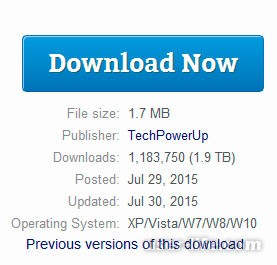
Δεδομένου ότι χρειαζόμαστε μια μητρική γλώσσα, κάνουμε κλικ στη σημαία μας,

Το αρχείο λήφθηκε, τώρα το εγκαταστήσατε. Αφού ανοίξουμε,

Επιλέξτε την παρακάτω κάρτα γραφικών (σε σταθερούς υπολογιστές θα υπάρχει πιθανότατα ένας προσαρμογέας οθόνης και σε φορητούς υπολογιστές μπορεί να υπάρχουν δύο). Όπως μπορείτε να δείτε, το πρόγραμμα δείχνει πολλές πληροφορίες σχετικά με την κάρτα γραφικών, τοποθετήστε το δείκτη του ποντικιού πάνω από οποιαδήποτε ένδειξη μόλις εμφανιστεί το παράθυρο βοήθειας.
(banner_ssilki_tekst)
Μας ενδιαφέρει μια καρτέλα που ονομάζεται Αισθητήρες. Εδώ μεταξύ όλων των δεικτών υπάρχει χαρακτηριστικό θερμοκρασίας του τσιπ.


Εάν κάνετε κλικ στο κελί με τον αριθμό των μοίρες, θα εμφανιστεί η ελάχιστη θερμοκρασία, αν πιέσετε ξανά - η μέγιστη θερμοκρασία, και πάλι - η μέση θερμοκρασία. Ορίσαμε τη μέγιστη τιμή και τώρα, προσεκτικά,
χωρίς να κλείσετε το GPU-Z, εκτελέστε ένα απαιτητικό παιχνίδι. Θα παίξουμε περίπου 30 λεπτά και θα το διπλώσουμε με το Alt + TAB. Εξετάζουμε τη μέγιστη θερμοκρασία στη μονάδα GPU-Z, όπου ρυθμίζουμε το μέγιστο βαθμό θέρμανσης του τσιπ βίντεο. Εάν ο αριθμός υπερβαίνει τους 100 βαθμούς, τότε σίγουρα η κάρτα μας είναι σε κακή κατάσταση. Στο παράδειγμά μου, ο προσαρμογέας βίντεο θερμαίνεται στους 88 βαθμούς, γι 'αυτό είναι υγιής και λειτουργεί.
Αυτό είναι, ελπίζω στην ερώτηση πώς να δοκιμάσετε έναν προσαρμογέα οθόνης όλα είναι σαφή. Σας ευχαριστώ για την προσοχή σας!
Η απόδοση μιας κάρτας γραφικών είναι ένα από τα βασικά κριτήρια ολόκληρου του υπολογιστή. Εάν η απόδοση της κάρτας γραφικών πέσει, τότε τα παιχνίδια αρχίζουν να επιβραδύνουν, οι γραφικοί επεξεργαστές είναι δύσκολο να ξεκινήσουν και ακόμη και τα πιο συνηθισμένα προγράμματα φαίνεται να τρέχουν, ανάλογα με τον τύπο του προγράμματος περιήγησης. Οι περισσότεροι χρήστες διαθέτουν δύο κάρτες γραφικών: ενσωματωμένες και διακριτές. Ο ενσωματωμένος προσαρμογέας δεν πρέπει να ελέγχεται από επαγγελματίες χρήστες - είναι αδύναμος εξοπλισμός που δεν έχει σχεδιαστεί για μεγάλο φορτίο. Με μια τέτοια κάρτα γραφικών μπορείτε να εργαστείτε με κείμενο, προγράμματα περιήγησης και αλληλογραφία. Η διακριτή ίδια κάρτα σημαίνει πολλή δουλειά, παιχνίδια, εκδότες. Αυτές οι κάρτες βίντεο κατασκευάζονται από τη NVIDIA και την AMD, είναι αρκετά, επομένως πρέπει να παρακολουθείτε την απόδοσή τους και να προστατεύετε. Σε αυτό το άρθρο, θα μάθετε πώς να ελέγχετε γρήγορα την κάρτα γραφικών για την απόδοση από λογισμικό τρίτων κατασκευαστών.
Επαλήθευση της υγείας της κάρτας οθόνης από την FurMark
Αυτό το βοηθητικό πρόγραμμα χρησιμοποιείται σε ορισμένα κέντρα εξυπηρέτησης για επιδιόρθωση υπολογιστών και διασφαλίζει επίσης την ακρίβεια των ληφθέντων δεδομένων. Αυτό είναι ένα είδος δοκιμής ακραίων καταστάσεων για την κάρτα γραφικών σας: όσο υψηλότερη η θερμοκρασία αυξάνεται, τόσο χειρότερη. Μπορείτε να ρυθμίσετε τη δύναμη του φορτίου σε αυτό, ωστόσο, είναι καλύτερα να μην ασκήσει υπερβολική πίεση στην πιο πρόσφατη κάρτα γραφικών, είναι γεμάτη με αυτό.
- Κατεβάστε το βοηθητικό πρόγραμμα στη διεύθυνση http://www.ozone3d.net. Διανέμεται δωρεάν, δεν έχει διαφημιστικά πανό και δεν θα κατεβάσετε τίποτα στον υπολογιστή σας.
- Κάντε κλικ στο κουμπί "Λήψη FurMark" ή επιλέξτε το περισσότερο τελευταία έκδοση τον εαυτό σας από την παρακάτω λίστα.
- Θα μεταφερθείτε στο θησαυροφυλάκιο όπου βρίσκεται το αρχείο του εγκαταστάτη. Κάντε κλικ στην επιλογή "Κατεβάστε το FurMark" ξανά.

- Η λήψη είναι αρκετά γρήγορη, επειδή το πρόγραμμα έχει μικρό ποσό. Αμέσως μετά τη λήψη, μεταβείτε στον κατάλογο όπου αποθηκεύσατε το αρχείο και κάντε διπλό κλικ πάνω του για να ξεκινήσει η εγκατάσταση.

- Η διαδικασία εγκατάστασης διαφέρει ελάχιστα από τη συνήθη: πρέπει να καθορίσετε τον κατάλογο εγκατάστασης του προγράμματος, να συμφωνήσετε με τη συμφωνία άδειας χρήσης σημειώνοντας τις λέξεις "Αποδέχομαι τη συμφωνία".

- Μπορείτε να επιλέξετε τον φάκελο αποθήκευσης κάνοντας κλικ στο πεδίο "Αναζήτηση".
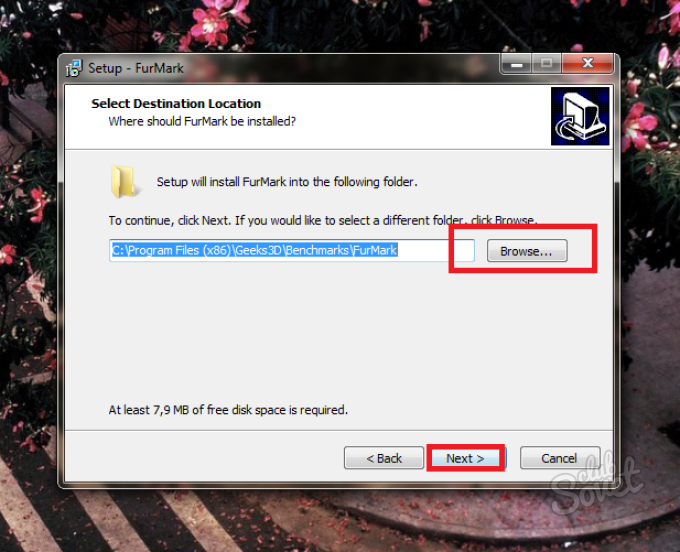
- Τώρα που το πρόγραμμα είναι εγκατεστημένο και ανοιχτό, μπορείτε να δείτε τις κάρτες γραφικών σας στο κορυφαίο πλαίσιο. Σε αυτήν την περίπτωση, ο υπολογιστής διαθέτει δύο κάρτες γραφικών: διακριτές και ενσωματωμένες. Διακριτική κάρτα γραφικών NVIDIA GeForce GT 920M και ο ολοκληρωμένος εξοπλισμός δεν μας ενδιαφέρει, καθώς δεν είναι σχεδιασμένος για φορτία.
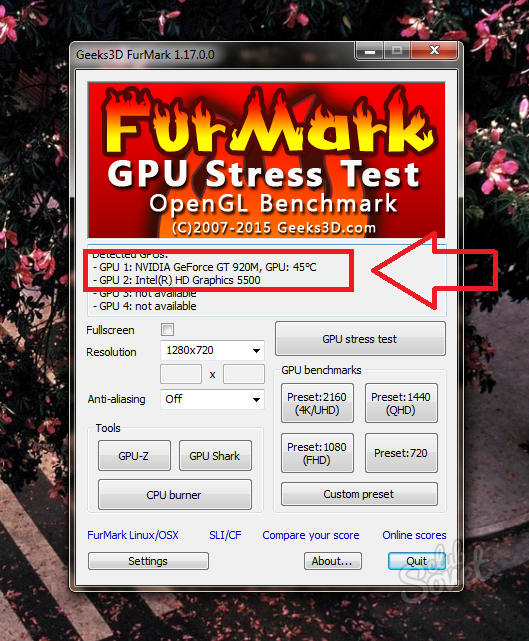
- Στο κάτω μέρος του προγράμματος θα δείτε το κουμπί "Ρυθμίσεις", στο οποίο πρέπει να ρυθμίσετε μια δοκιμή αντοχής.

Ελέγξτε τα ακόλουθα πλαίσια:
- Δυναμικό φόντο.
- Εγγραφή.
Μην βάζετε με κανένα τρόπο τσιμπούρι κοντά στο σημείο "Xtreme burn-in", καθώς αυτό είναι ένα ακραίο φορτίο στην κάρτα γραφικών.
Στο πεδίο "Προειδοποίηση θερμοκρασίας GPU", μπορείτε να ρυθμίσετε τον εαυτό σας το όριο θερμοκρασίας για την κάρτα γραφικών, έτσι ώστε να μην θερμαίνεται υπερβολικά. Από προεπιλογή, αυτή η τιμή είναι εκατό βαθμούς. Αφήστε το έτσι, αν δεν γνωρίζετε τα χαρακτηριστικά της κάρτας γραφικών σας.

Κάντε κλικ στο κουμπί "test stress test" για να ξεκινήσει η δοκιμή.

Το παράθυρο προειδοποίησης σας ειδοποιεί για τον κίνδυνο θέρμανσης της κάρτας γραφικών και πιθανών επανεκκινήσεων του υπολογιστή. Εάν η κάρτα γραφικών είναι πολύ δύσκολο να αντιμετωπίσει το φορτίο, το σύστημα θα απενεργοποιήσει αυτόματα τον υπολογιστή.

Στο παρακάτω στιγμιότυπο οθόνης, βλέπετε την ίδια τη διαδικασία. Στη μέση της οθόνης κινείται κάτι που μοιάζει με μια χνουδωτή μπάλα, εξ ου και το όνομα του προγράμματος "Γούνι". Αυτό το κομμάτι έχει μια πολύ υψηλή ανάλυση και ισχυρή λεπτομέρεια, η οποία φορτώνει σε μεγάλο βαθμό την κάρτα γραφικών. Το φόντο αρχίζει επίσης να μετακινείται.
Από κάτω βρίσκεται η κλίμακα θερμοκρασίας της κάρτας οθόνης: πρώτα θα σκοντάψει σιγά-σιγά, και στη συνέχεια θα ισοπεδωθεί οριζόντια και θα παραμείνει πρακτικά αμετάβλητη.
Ακολουθήστε προσεκτικά τους δείκτες θερμοκρασίας, εδώ είναι προσεγγιστικά ορόσημα:
- Εάν η θερμοκρασία παραμείνει σε απόσταση 80 - 90 μοίρες, τότε η κάρτα γραφικών σας κάνει μεγάλη δουλειά με το φορτίο και η απόδοσή της αντιστοιχεί στη σύγχρονη.
- Εάν η θερμοκρασία φτάσει σε ένα βαθμό εκατό βαθμούς, τότε η κάρτα γραφικών θα είναι αρκετά δύσκολο να αντιμετωπίσει μερικά παιχνίδια και εκδότες. Επιλέξτε πάντοτε χαμηλές ρυθμίσεις γραφικών για να μειώσετε το φορτίο.
- Οι ενδείξεις εκατό ή περισσότερων βαθμών είναι επικίνδυνες για την κάρτα γραφικών. Σταματήστε την ανάλυση και σκεφτείτε να αγοράσετε νέο εξοπλισμό.
Μην περάσετε περισσότερο από δεκαπέντε λεπτά, συνήθως, θα είστε αρκετά και πέντε λεπτά.
Έτσι, έχετε μάθει την κατά προσέγγιση απόδοση της κάρτας σας και μπορείτε να φανταστείτε πόσο θα σας εξυπηρετήσει ακόμα. Αυτό το λογισμικό είναι κατάλληλο για κάρτες NVIDIA και AMD.

Έλεγχος της υγείας της κάρτας γραφικών κατά την αναπαραγωγή
Αν νομίζετε ότι η πρώτη μέθοδος είναι πολύ επιθετική ή χρειαστεί πολύς χρόνος, μπορείτε να χρησιμοποιήσετε μια άλλη μέθοδο: δημιουργήστε μόνοι σας φορτίο στην κάρτα γραφικών. Η ουσία της μεθόδου είναι ότι θα μετρήσετε τη θερμοκρασία της κάρτας γραφικών ενώ παίζετε το παιχνίδι που εξοικειώνεστε ή εργάζεστε για έναν γραφικό επεξεργαστή. Για να μετρήσετε τη θερμοκρασία, θα χρειαστείτε το πρόγραμμα GPU-Z.
- Μεταβείτε στην τοποθεσία για να κατεβάσετε το πρόγραμμα https://www.techpowerup.com και κάντε κλικ στη γραμμή "Standart Version".

- Το πρόγραμμα εγκατάστασης του προγράμματος φορτώνεται σχεδόν αμέσως. Θα χρειαστεί να κάνετε διπλό κλικ πάνω του για να προχωρήσετε στην εγκατάσταση.
- Στο παράθυρο που εμφανίζεται, κάντε κλικ στο "Ναι".
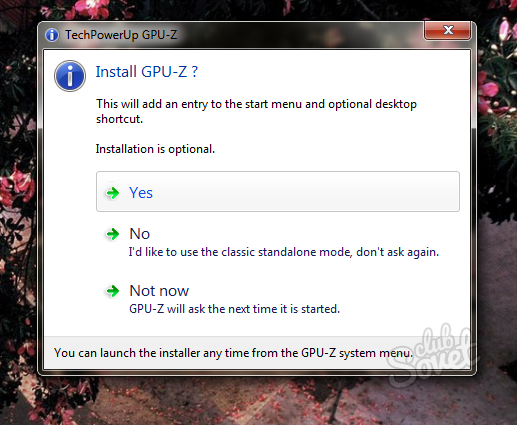
Σημειώστε τα κουτιά που χρειάζεστε:
- Το πρώτο στοιχείο που δεν μπορείτε να καταργήσετε, αφού αυτό είναι άμεσα ένα βοηθητικό πρόγραμμα.
- Το δεύτερο στοιχείο "Συντομεύσεις μενού Έναρξης" προσθέτει το εικονίδιο προγράμματος στο μενού "Έναρξη" για γρήγορη πρόσβαση.
- Η "Δημιουργία συντόμευσης επιφάνειας εργασίας" δημιουργεί μια συντόμευση στην επιφάνεια εργασίας.

Θα συμμετάσχετε στο πρόγραμμα αμέσως μετά την ολοκλήρωση της εγκατάστασης. Σημειώστε ότι πρώτα θα δείτε τα δεδομένα της ενσωματωμένης κάρτας, αλλά δεν το χρειαζόμαστε. Αλλάξτε την κάρτα οθόνης από το μενού από το κάτω μέρος.

Επιλέξτε το διακριτό Κάρτα γραφικών NVIDIA ή AMD.
![]()
Όλες οι παράμετροι θερμοκρασίας βρίσκονται στην καρτέλα "Αισθητήρες".

Δώστε προσοχή στη γραμμή "Θερμοκρασία GPU". Όταν οι αριθμοί κοντά στα ψηφία δεν ανάβουν, μπορείτε να δείτε την τρέχουσα θερμοκρασία της κάρτας γραφικών σας. Υπάρχουν τέτοιοι δείκτες:
- Κάνοντας κλικ στους αριθμούς, θα δείτε την ένδειξη "min", δηλαδή τη χαμηλότερη θερμοκρασία για ολόκληρη τη διάρκεια του προγράμματος.
- Κάνοντας κλικ ξανά στο σχήμα θερμοκρασίας, θα δείτε την ένδειξη "max" - το μέγιστο.

Απλά αναδιπλώστε το πρόγραμμα και μεταβείτε στον επεξεργαστή παιχνιδιών ή εικόνων. Παίξτε περίπου 10-20 λεπτά, ώστε να μετρήσετε τη θερμοκρασία.
Βγείτε από το παιχνίδι και δείτε την τρέχουσα θερμοκρασία της κάρτας γραφικών, καθώς και το μέγιστο. Εάν ο αριθμός αυτός είναι μεγαλύτερος από 95-100 μοίρες, ο εξοπλισμός σας είναι δύσκολο να αντιμετωπίσει το φορτίο: αλλάξτε τις ρυθμίσεις του παιχνιδιού στο ελάχιστο, αφαιρέστε τις σκιές και τις λεπτομέρειες. Παρόλα αυτά, αυτή η θερμοκρασία θεωρείται ότι είναι πλήρως λειτουργική.

Ένας υπολογιστής που έχει λειτουργήσει αξιόπιστα μια φορά, όταν είναι ενεργοποιημένος, ξαφνικά εκπλήσσει με μια μαύρη οθόνη. Ή υπάρχει μια επιγραφή "χωρίς σήμα". Ένα από τα πιο σημαντικά μέρη του υπολογιστή - μια κάρτα γραφικών - είναι υπεύθυνο για την εμφάνιση στην οθόνη.
Απομένει μόνο να ανακαλύψουμε, πώς να ελέγξετε εάν η κάρτα γραφικών λειτουργεί στον υπολογιστή.

Λόγοι για μια σκοτεινή οθόνη
Το ενεργό φορτίο τυχερών παιχνιδιών τελειώνει συχνά για μια κάρτα γραφικών. Αλλά πρώτα πρέπει να βεβαιωθείτε ότι το πρόβλημα είναι σε αυτό. Υπάρχουν πολλοί λόγοι για τη σκοτεινή οθόνη:
- παρακολούθηση.
- καλώδιο;
- τροφοδοτικό;
- μητρική πλακέτα, επεξεργαστή ή μνήμη RAM.
- κάρτα γραφικών.
Η οθόνη μπορεί να παραμείνει σκοτεινή λόγω προβλημάτων με την οθόνη. Η επαλήθευση πραγματοποιείται συνδέοντας την οθόνη σε άλλο υπολογιστή ή φορητό υπολογιστή. Η εμφάνιση του σήματος υποδηλώνει ότι η οθόνη λειτουργεί. Το πρόβλημα μπορεί επίσης να κρύβεται σε περίπτωση βλάβης του καλωδίου που οδηγεί από την οθόνη στην μονάδα συστήματος. Θα πρέπει να δοκιμάσετε να χρησιμοποιήσετε διαφορετικό καλώδιο.

Είτε ο ίδιος ο υπολογιστής λειτουργεί, μπορείτε να καθορίσετε από το θόρυβο των οπαδών. Στη συνέχεια, αφαιρέστε το κάλυμμα από τη μονάδα συστήματος για να έχετε πρόσβαση στη μητρική πλακέτα. Πρέπει να ενεργοποιήσετε τον υπολογιστή. Αν οι ψύκτες στο εσωτερικό δεν λειτουργούν, πρέπει να ελέγξετε τη μονάδα για τη δυνατότητα συντήρησης. Για να γίνει αυτό, έχει ληφθεί ένα ενεργό τροφοδοτικό και έχει συνδεθεί με τους συνδετήρες της μητρικής κάρτας το ίδιο με το προηγούμενο. Η ισχύς της νέας μονάδας μπορεί να είναι ίδια ή ελαφρώς υψηλότερη.
Ήρθε η ώρα να ελέγξετε την κάρτα γραφικών. Πώς μπορώ να ξέρω αν μια κάρτα οθόνης δεν λειτουργεί;?

Πρέπει να το τοποθετήσετε σε άλλον υπολογιστή, με τους ίδιους συνδέσμους PCI-E ή AGP. Εάν εμφανίστηκε η εικόνα, τότε δεν είναι σε αυτήν. Αξίζει να προσπαθήσετε να βάλετε στον υπολογιστή σας μια άλλη κάρτα γραφικών εργασίας. Η απουσία μιας εικόνας υποδεικνύει προβλήματα στη μητρική πλακέτα, τον επεξεργαστή ή τη μνήμη RAM.

Τι γίνεται αν η κάρτα γραφικών δεν λειτουργεί;
Αν υπάρχει έγκυρο κουπόνι εγγύησης και άθικτες σφραγίδες, μπορείτε να χρησιμοποιήσετε τη βοήθεια ενός κέντρου εξυπηρέτησης. Σε όλες τις άλλες περιπτώσεις, πριν από την εφαρμογή πιο σοβαρών μέτρων, οι χειρισμοί αυτοί πρέπει να διεξάγονται:
- Αφαιρέστε το κάλυμμα της μονάδας συστήματος και απαλλαγείτε από τη συσσώρευση σκόνης με στεγνό πανί και βούρτσα. Ένα σκονισμένο ψυγείο και ένας ανεμιστήρας κάρτας οθόνης μπορεί να οδηγήσουν σε πλήρη διακοπή του ψυγείου. Ταυτόχρονα, η κάρτα γραφικών θα πάει σε λειτουργία μειωμένης απόδοσης λόγω υπερθέρμανσης, τα παιχνίδια θα επιβραδυνθούν.
- Τώρα πρέπει να αφαιρέσετε την κάρτα γραφικών από τη μονάδα συστήματος, αφού προηγουμένως έχετε ξεκλειδώσει τα μάνδαλα. Επιθεώρηση πραγματοποιείται για ελαττώματα ή καμένα μέρη. Οι αρχάριοι μπορούν να βρουν τη θέση της κάρτας γραφικών μέσω του καλωδίου που συνδέει τον υπολογιστή και την οθόνη. Ο τόπος σύνδεσης του με τη μονάδα συστήματος είναι ο σύνδεσμος της κάρτας γραφικών.
- Θα χρειαστεί να σκουπίσετε την κάρτα γραφικών με ένα πανί υγρό σε αλκοόλ. Οι οξειδωμένες διαδρομές επαφής είναι συχνά η αιτία της απουσίας ή παρεμβολής της εικόνας. Η γόμα είναι επίσης κατάλληλη για αυτούς τους σκοπούς.

Μετά τους χειρισμούς, η κάρτα πρέπει να τοποθετηθεί στη θέση της και να ενεργοποιηθεί ο υπολογιστής. Εάν η εικόνα εξακολουθεί να μην υπάρχει, τότε θα πρέπει να αναζητήσετε την αιτία της αποτυχίας της κάρτας γραφικών. Διακρίνονται σε δύο τύπους:
- Λογισμικό. Προκαλείται λόγω εσφαλμένης εγκατάστασης προγραμμάτων οδήγησης, παρεμβολές εγκατεστημένου λογισμικού. Η αφαίρεση και η επανεγκατάσταση τους θα σας βοηθήσουν.
- Hardware. Προκαλείται για τεχνικούς λόγους, για παράδειγμα, την καταστροφή μικροκυκλωμάτων.

Πώς να μάθετε τι έκαψε η κάρτα γραφικών στο φορητό υπολογιστή
Αν το η κάρτα γραφικών δεν λειτουργεί, οι λόγοι μπορεί να είναι στην υπερθέρμανσή του ως αποτέλεσμα ενός έντονου παιχνιδιού. Το τσιπ βίντεο δεν έχει επαρκή ψύξη, ως αποτέλεσμα, ακόμη και η παρακολούθηση της ταινίας οδηγεί σε υπερθέρμανση.
Αυτό συμβαίνει εάν ο κατασκευαστής αποφασίσει να εξοικονομήσει την ποιότητα του συστήματος ψύξης, πράγμα που αναπόφευκτα οδηγεί σε δαπανηρές επισκευές. Η αλλαγή του τσιπ θα κοστίσει τον καταναλωτή μεταξύ 4 και 6000 ρούβλια.

Στο φορητό υπολογιστή καμένη κάρτα γραφικών, πινακίδες:
- Ενώ το λειτουργικό σύστημα φορτώνει, στην οθόνη εμφανίζονται μόνο έγχρωμες κουκίδες. Οι κινήσεις με το ποντίκι οδηγούν σε αποχρωματισμό. Διάφορα αντικείμενα μπορούν να εμφανιστούν με τη μορφή ζωνών, τετραγώνων, παύλες.
- Σύνδεση του Notebook στο εξωτερική οθόνη οδηγεί στην εμφάνιση των λωρίδων εικόνας και στην έλλειψη εικόνας στη μήτρα του φορητού υπολογιστή.
- Διαχωρισμός του χώρου εργασίας της μήτρας φορητού υπολογιστή σε έναν άρτιο αριθμό μικρών οθονών με την ίδια εικόνα. Οι λήψεις λειτουργιών συνεχίζονται.
- Ο πίνακας λαμβάνει ένα σήμα και ανάβει, αλλά η εικόνα λείπει.
- Έχει παρατηρηθεί η εργασία όλων των δεικτών: δίκτυο, μπαταρία, πρόσβαση στον σκληρό δίσκο. Ψύκτης ψυγείου λειτουργεί. Αλλά δεν υπάρχει εικόνα.
- Στη μήτρα παρατηρούνται μαύρες μήτρες. Είναι δυνατή η αυθόρμητη μετάβαση του υπολογιστή σε λειτουργία ύπνου, και στη συνέχεια η έξοδος. Υπάρχει hangup και επανεκκίνηση.
- Πριν βλάβη της κάρτας, ακούγεται ένα χαρακτηριστικό κλικ, μετά το οποίο ο υπολογιστής σβήνει. Η προσπάθεια εκκίνησης του φορητού υπολογιστή οδηγεί και πάλι στον τερματισμό του. Στη συνέχεια, στην οθόνη εμφανίζονται ταινίες ή παραμορφωμένη εικόνα.
- Στη μήτρα, λωρίδες και κύβους διαφόρων μεγεθών, αλλάζοντας τις αποχρώσεις του χρώματος.
- Λίγα λεπτά μετά την ενεργοποίηση, μπορείτε να δείτε τα γκρίζα μουτζούρες στην οθόνη, το ανοιχτό γκρι χρώμα του πίνακα. Ο φορητός υπολογιστής μπορεί να λειτουργεί κανονικά πριν από την πρώτη εκκίνηση του βίντεο.

Πώς να ελέγξετε την απόδοση της κάρτας οθόνης
Η ενεργοποίηση του υπολογιστή δεν πρέπει να συνοδεύεται από τυχόν ασυνήθιστα ηχητικά σήματα με τη μορφή σπασίματος.
Εάν αποτύχει η κάρτα γραφικών, τότε στην οθόνη θα υπάρχουν σαφώς ορατές στρεβλώσεις, ζώνες, κυματισμοί. Ωστόσο, η εξαιρετική ποιότητα εικόνας δεν επιτρέπει να κρίνουμε με βεβαιότητα για την πλήρη λειτουργικότητα της.

Μόνο ένα πλήρες φορτίο με βίντεο HD, μερικές ώρες από ένα νέο ισχυρό παιχνίδι και μια δοκιμή αντοχής θα δείξει μια πραγματική εικόνα της κατάστασής της. Είναι απαραίτητο να διαγνωστεί η κάρτα γραφικών με τη βοήθεια προγραμμάτων όπως ATITool, 3DMark05, 3Dbench, FurMark.

Δοκιμή πίεσης
Ένα από τα πιο δημοφιλή βοηθητικά προγράμματα για τον έλεγχο της απόδοσης της κάρτας είναι το FurMark. Είναι κατάλληλο για κάθε τύπο κάρτας γραφικών: AMD, NVIDIA. Χρησιμοποιείται με επιτυχία τόσο σε φορητούς υπολογιστές όσο και σε σταθερούς υπολογιστές με εγκατεστημένα τα Windows.
Μετά το άνοιγμα του παραθύρου ρυθμίσεων, σημειώστε τα εξής:
- Δυναμικό φόντο
- Εγγραφή
Ακριβώς κάτω υπάρχει και ένας άλλος τρόπος λειτουργίας "Extreme burn-in". Μην το επισημάνετε, καθώς αυτή η λειτουργία είναι πολύ δυνατή. Η συνήθης λειτουργία θα είναι αρκετή, δεν είναι καθόλου αυτό το βοηθητικό πρόγραμμα ονομάζεται δολοφόνος των καρτών βίντεο. Εάν υπάρχει δυσλειτουργία, μπορεί να μην αντέξει τη δοκιμή. Πριν από την εκκίνηση, πρέπει να καταργήσετε όλες τις τρέχουσες ξένες εφαρμογές. Το πρόγραμμα δίνει μια προειδοποίηση σχετικά με το μεγάλο φορτίο της κάρτας γραφικών, την ισχυρή θέρμανση.

Εάν η κάρτα οθόνης είναι εκτός λειτουργίας, τότε θα ξεκινήσει η υπερβολική θέρμανση. Μια θερμοκρασία πάνω από 85 μοίρες θα προκαλέσει στον υπολογιστή την επανεκκίνηση ή τη νόθευση της εικόνας που εμφανίζεται στην οθόνη.
Η δοκιμή ξεκινά με το κουμπί "Εγγραφή δοκιμής". Πατώντας το πλήκτρο "Go!" Ξεκινά η δοκιμή, η οποία διαρκεί 10-20 λεπτά. Ο χρήστης θα δει ένα τρισδιάστατο bagel να περιστρέφεται σε διαφορετικές κατευθύνσεις στην οθόνη. Φορτώνει τον προσαρμογέα γραφικών πιο ισχυρό από οποιοδήποτε σύγχρονο παιχνίδι. Ως εκ τούτου, τα 20 λεπτά της δοκιμής είναι ένα εύλογο όριο για την επαλήθευση. Η θερμοκρασία της κάρτας γραφικών θα αρχίσει να αυξάνεται αμέσως, η εργασία του ψυγείου θα γίνει ισχυρότερη. Εάν το σύστημα ψύξης είναι παθητικό, χωρίς ψύκτη, η κάρτα θα πάρει ακόμα μεγαλύτερο φορτίο. Με μια κάρτα γραφικών που λειτουργεί σωστά, η θερμοκρασία εξισορροπείται βαθμιαία, φθάνοντας το όριο των 92-95 μοίρες.

Συμπτώματα:
- Ισχυρή προθέρμανση, η μυρωδιά της καύσης. Η αιτία μπορεί να είναι η συσσώρευση σκόνης. Αν υπερβείτε το επιτρεπτό όριο θερμοκρασίας, μπορείτε να σταματήσετε τη δοκιμή και να καθαρίσετε τη σκόνη.
- Ελαττώματα της εικόνας στην οθόνη με τη μορφή παραμόρφωσης, που αναβοσβήνει.
- "Ο οδηγός βίντεο σταμάτησε να ανταποκρίνεται και σταμάτησε".
Αφού περάσετε τη δοκιμή, εάν η κάρτα βίντεο δεν εμφανίστηκε στην καλύτερη πλευρά, μπορείτε να προσπαθήσετε να την βοηθήσετε. Για να το κάνετε αυτό, αφαιρέστε το πλαϊνό κάλυμμα της μονάδας συστήματος και επιθεωρήστε την κάρτα γραφικών. Εκτός από τον καθαρισμό από τη σκόνη, πρέπει να επιθεωρήσετε το ψυγείο. Η ξηρή λίπανση του ρουλεμάν μπορεί να δυσκολέψει την περιστροφή του ανεμιστήρα και να προκαλέσει υπερθέρμανση. Εάν αυτή είναι η σειρά, τότε η περίπτωση μπορεί να είναι στην αποξηραμένη θερμική πάστα στο τσιπ του επεξεργαστή βίντεο. Θα πρέπει να αποσυναρμολογήσω την κάρτα γραφικών και να αντικαταστήσω την θερμική πάστα. Μπορείτε να επικοινωνήσετε με την υπηρεσία.
Μερικές φορές μια κάρτα οθόνης μπορεί να καθοριστεί από μόνη της, αλλά πρέπει να έχετε συγκεκριμένες δεξιότητες γι 'αυτό. Ως εκ τούτου, συχνά υπάρχει μόνο μία διέξοδος - πρόσβαση στην υπηρεσία. Προκειμένου μια τέτοια ανάγκη να προκύψει λιγότερο συχνά, είναι απαραίτητο να παρακολουθείται η καθαριότητα του υπολογιστή, αποφεύγοντας την υπερθέρμανση της κάρτας οθόνης και των άλλων τμημάτων της.

















